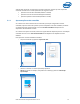Intel Unite Solution - User Guide
Guia do usuário da solução Intel Unite® v3.1.5 12
Além de poder apresentar a tela principal, o aplicativo Intel Unite® permite que você compartilhe
conteúdo, de acordo com o sistema operacional, das seguintes formas:
Apresentar uma tela física estendida (Windows e macOS)
Apresentar uma tela virtual estendida (apenas Windows)
Apresentar aplicativos selecionados (Windows e macOS)
3.1.1 Apresentação na tela estendida
Se o sistema tiver vários monitores físicos conectados, que estejam configurados como tela
estendida, o aplicativo Intel Unite® permite que você compartilhe essas telas estendidas, mantendo
sua tela principal fora da apresentação. O recurso Tela física estendida está disponível em
dispositivos cliente Windows e macOS.
Se o sistema tiver apenas um monitor, haverá uma opção adicional disponível para criar uma exibição
estendida virtual. O recurso Tela virtual estendida só está disponível em dispositivos cliente
Windows.
Para apresentar uma tela estendida no Windows:
1. Clique no botão Mais (…) próximo a Apresentar tela.
2. Selecione o monitor ou a tela do qual deseja apresentar.
NOTA: para mudar sua seleção, você pode clicar no botão (…) próximo a Interromper
apresentação.